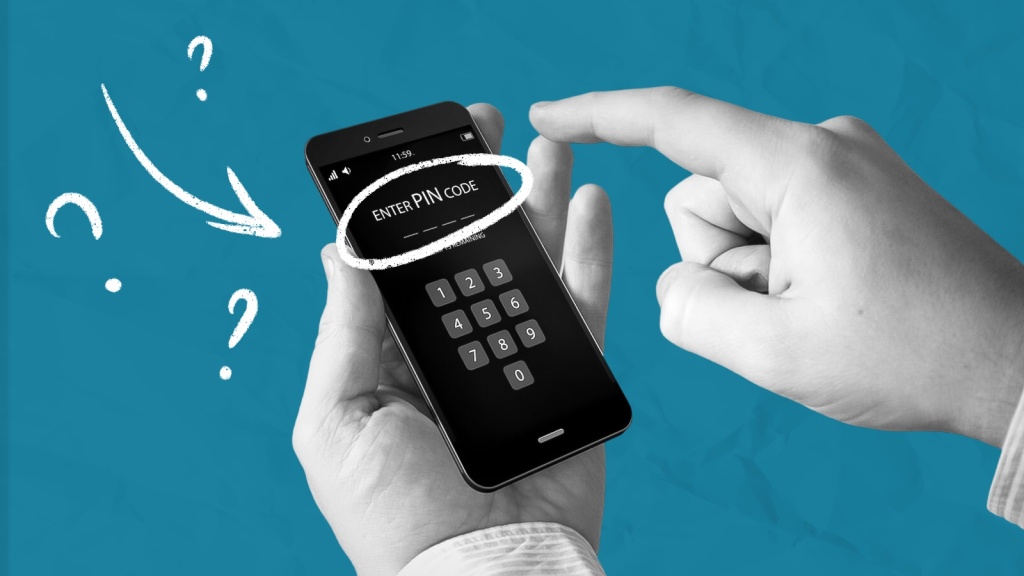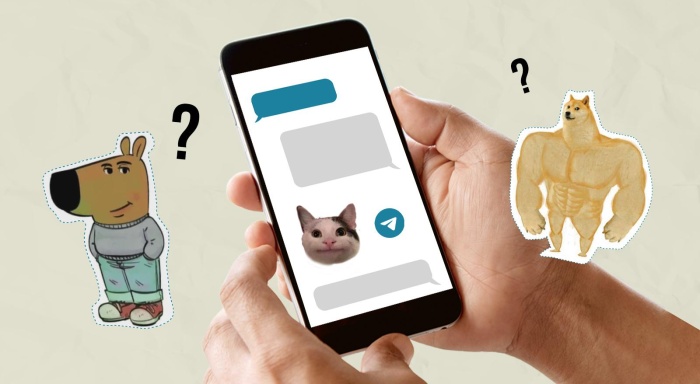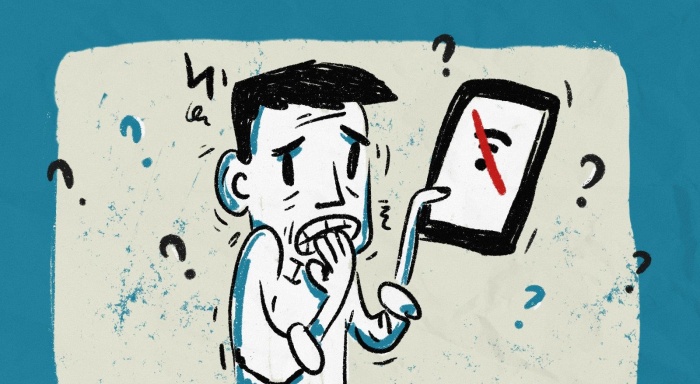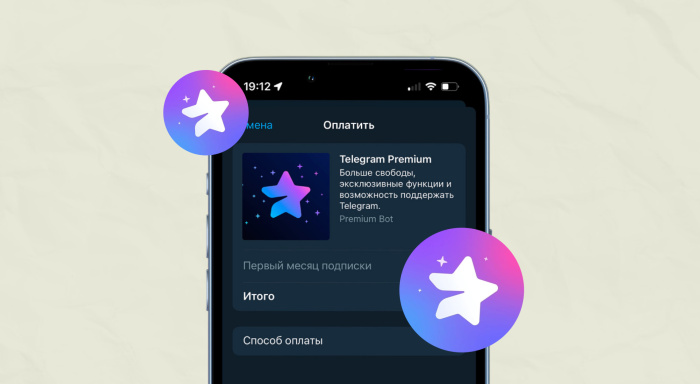Смартфоны на Android можно заблокировать с помощью пароля или графического ключа. В этой статье мы расскажем, что делать, если вы забыли комбинацию. Рассмотрим разные способы восстановления доступа, включая сброс настроек, использование учетных записей и сторонние программы.
Способы разблокировки телефона
Если вы забыли пароль и не знаете что делать, не стоит паниковать — есть несколько способов вернуть доступ к смартфону. В зависимости от модели телефона и настроек, можно воспользоваться встроенными функциями, учетными записями или сторонними инструментами, чтобы снять блокировку или даже обойти ее без сброса настроек. Рассмотрим основные методы.
Функция Smart Lock
Smart Lock — это встроенная функция Android, чтобы быстро разблокировать телефон при выполнении определенных условий. Это могут быть:
- Доверенные устройства. Смартфон остается разблокированным, когда подключен к доверенным устройствам, например, смарт-часам или к машине через Bluetooth.
- Доверенные места. Смартфон остается разблокированный, когда вы находитесь в заранее указанных местах, например, дома или в офисе.
- Распознавание лица или голоса. Блокировку можно убрать с помощью функций распознавания лица или голосовых команд, которые вы настроили ранее.
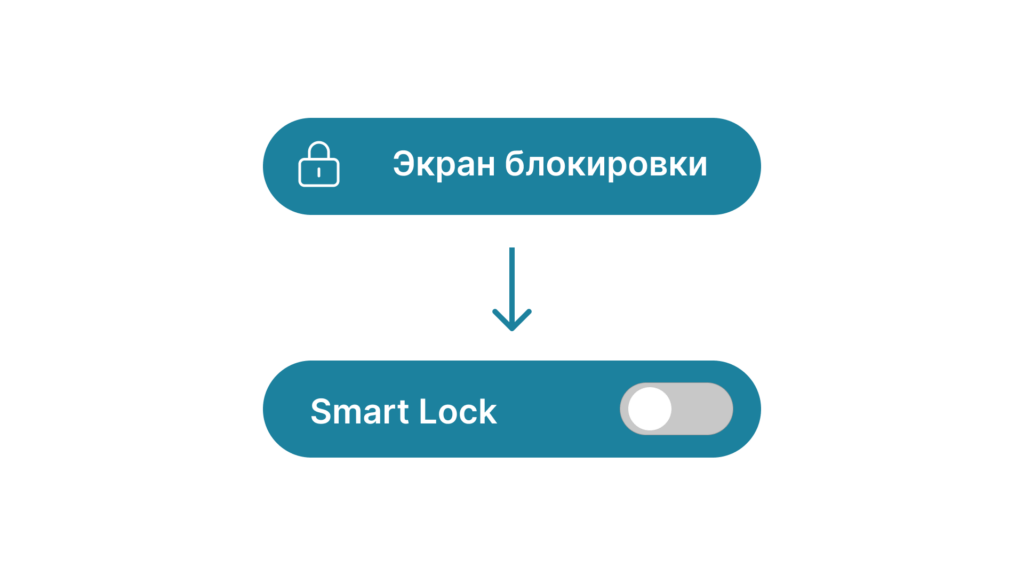
Если у вас включен Smart Lock, то блокировку экрана можно убрать с его помощью.
Функция «Забыли пароль»
На Android до версии 5.0 доступна опция «Забыли пароль», которая позволяет восстановить доступ к телефону. Она есть только на старых смартфонах, поскольку в новых была удалена в целях усиления безопасности. Если ваша версия Android поддерживает эту функцию:
- Нажмите на кнопку «Забыли пароль?» на экране блокировки, чтобы сбросить его.
- Введите данные от вашей учетной записи Google для подтверждения личности. После этого вы сможете снова получить доступ к устройству и установить новый пароль, не прибегая к сбросу настроек до заводских.
На более современных смартфонах с новыми версиями Android для восстановления рекомендуется использовать другие методы, например, через учетную запись Google или сервисы для удаленного управления.
Учетка Google
Если вы забыли пароль или графический ключ, этот способ поможет восстановить доступ к телефону без необходимости сбрасывать настройки и без потери данных. Для этого необходима привязанная к смартфону учетная запись Google.
Шаги для разблокировки:
- Несколько раз введите неправильный пароль на экране блокировки, пока не появится возможность восстановления доступа через гугл аккаунт.
- После этого система предложит вам вспомнить данные от учетной записи Google.
- Введите логин и пароль, чтобы снова получить доступ к телефону.
- После входа вы сможете открыть смартфон и задать новый пароль.
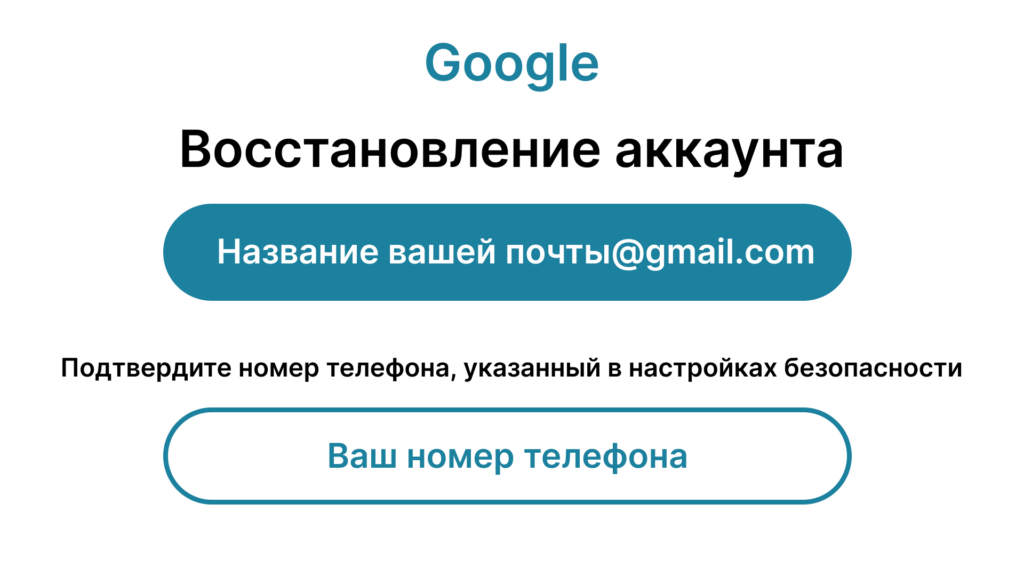
Если вы забыли пароль от учетной записи Google, также можно попробовать восстановить доступ через компьютер, воспользовавшись сайтом Google для восстановления учетной записи.
Этот метод подходит для тех, кто не хочет форматировать запароленный смартфон и потерять важную информацию. Он работает на большинстве моделей Самсунг, Xiaomi, Infinix и других Android-устройств.
Учетная запись Samsung
Это еще один простой способ, как разблокировать телефон, если забыли пароль Андроид, но он доступен только владельцам Samsung. Разлочить смартфон можно через сервис Samsung Find My Mobile, он подходит для пользователей, которые заранее настроили свою учетную запись Samsung.
Как воспользоваться этим методом:
- Зайдите на сайт Samsung Find My Mobile через любой браузер на ПК или другом устройстве.
- Войдите в свою учетную запись Samsung, которая была привязана к смартфону.
- Найдите свое устройство в списке подключенных.
- Выберите опцию «Разблокировать» и следуйте инструкциям на экране. После этого можно будет раскодировать сенсорный дисплей и избавиться от старого пин-код.
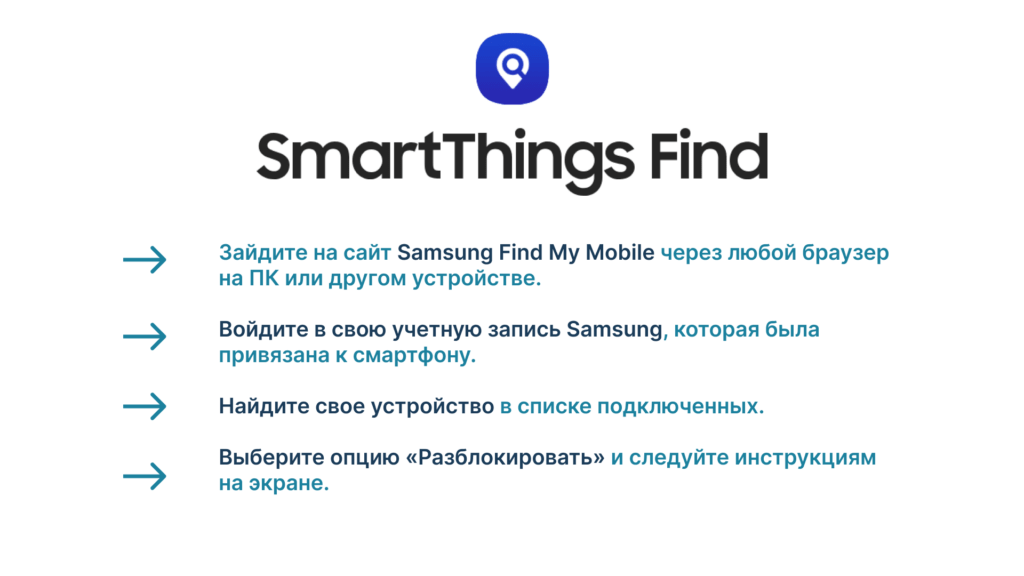
Через этот способ можно взломать свой смартфон, только если функция Find My Mobile была активирована ранее.
Разблокировка SIM-карты
Если вы забыли ПИН-код для SIM-карты и несколько раз ввели его неправильно, SIM-карта заблокируется. Для ее разблокировки потребуется PUK-код. Его можно найти на держателе SIM-карты или получить у вашего оператора связи.

Если доступ к PUK-коду утерян, оператор поможет восстановить SIM-карту, подтвердив вашу личность. Для этого нужно прийти в офис оператора с паспортом. После этого вы сможете создать новый ПИН-код и продолжить использование SIM-карты.
Если ничего не помогает, оператор может выдать вам новую SIM-карту, сохранив ваш номер.
Что делать, если ничего не помогает?
Если вы перепробовали все стандартные методы разблокировки и ничего не помогло, можно прибегнуть к более радикальным мерам. Можно ли восстановить доступ без потери данных или все-таки придется сбить все настройки и снести всю информацию с устройства? Да, можно, расскажем про возможные варианты.
Сброс настроек до заводских
Если все методы восстановления не сработали и вам не удается угадать пароль из цифр, то можно отформатировать смартфон. После этого смартфон вернется к заводским настройкам и удалит все данные — фотографии, контакты и приложения.
После сброса смартфон возвращается в состояние, как при покупке, что решает проблему забытого пароля, но все данные будут потеряны.
Как распаролить смартфон через сброс настроек:
- Выключите телефон и одновременно нажмите кнопки питания и уменьшения громкости, чтобы войти в режим восстановления.
- Используйте клавиши громкости для навигации и выберите опцию Wipe data/factory reset, чтобы отформатировать смартфон.
- Подтвердите действие кнопкой питания.
- После перезагрузки телефон вернется к первоначальным настройкам. Чтобы снова использовать его, вам потребуется заново войти в свою учетную запись Google и ввести уже новый пароль для блокировки экрана.

Имейте в виду, что если настройки телефона были сброшены до заводских, то чтобы его разблокировать, необходимо будет ввести пароль от учетной записи Google, связанной с устройством. Это обязательное требование, которое помогает защитить данные, если устройство было украдено или потеряно.
Кроме того, сброс можно выполнить через компьютер с использованием специальных программ. Это может потребоваться, если на вашем устройстве не работает экран, или оно заблокировано и не позволяет войти в режим восстановления.
Использование программ и приложений для ПК
Если другие методы не помогли разблокировать телефон, можно воспользоваться специальными программами, которые позволяют восстановить доступ через ПК. Они помогут в случаях, когда телефон запароленный или заблокирован с помощью сложного графического ключа.
Программы для разблокировки смартфона и сброса старого цифрового пароля:
- Dr.Fone. Оно поддерживает большинство моделей, включая Samsung A10, Редми 8, Асус, Inoi, Bq и другие. С помощью этой программы можно убрать блокировку экрана без потери данных.
- Tenorshare 4uKey. Еще одно приложение, которое помогает отключить блокировку, если не вводится пароль или ключ. Поддерживает разные методы разблокировки, такие как удаление пароля, блокировки с отпечатком пальца и графических ключей.
- iMyFone LockWiper. Помогает разблокировать устройства Android, включая популярные модели Itel, Techno и Инфиникс. Подходит для большинства китайских смартфонов. Программа помогает разгадать пароль и отформатировать его при необходимости.
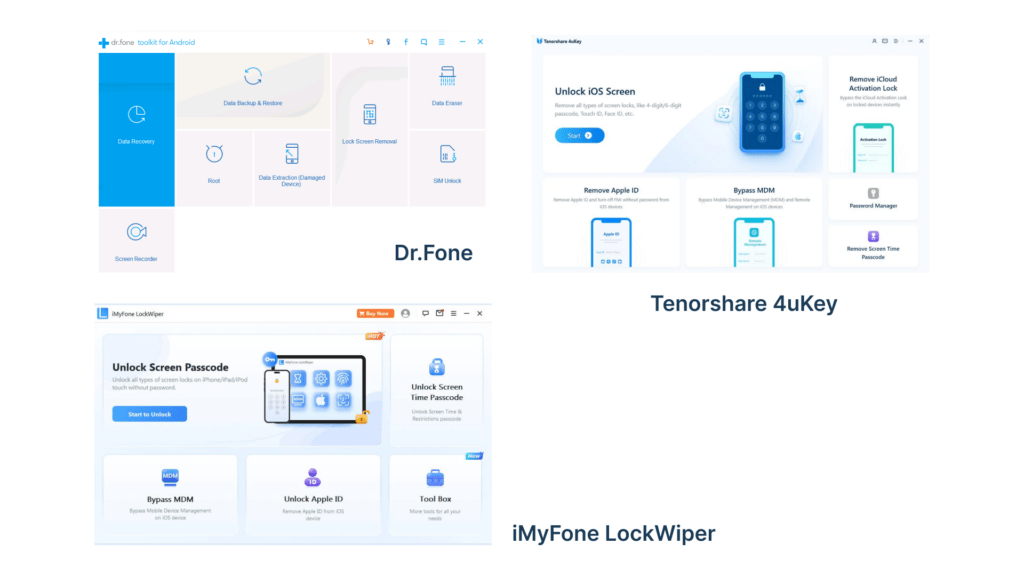
Все эти программы работают по одному принципу. Чтобы скинуть пароль, программу нужно установить на ПК, а потом подключить к нему смартфон через USB-кабель. После этого начинается сканирование и анализ: приложение определит версию операционной системы и тип блокировки, а затем предложит доступные варианты. Обычно этим программам удается скинуть старый пароль, даже если эту комбинацию нажал ребенок и вы не представляете, что там может быть.
Когда обращаться в сервисный центр
К этому стоит прибегать, если все попытки самостоятельно вспомнить пароль и подобрать 4-значный код не привели к успеху. Иногда разблокировать смартфон трудно даже специальной программой, мы расскажем, почему так бывает. В этих случаях помогут специалисты из сервисного центра. Они восстановят доступ к устройству профессиональными методами.
Когда стоит обратиться в сервисный центр:
- Аппаратные проблемы. Если на смартфоне сломан экран, поврежден разъем или кнопки, и вы не сможете войти в режим восстановления. Специалисты из сервисного центра смогут включить устройство, даже если оно не реагирует на ваши попытки.
- Программные ошибки. Если после всех попыток сброса, программ и приложений доступ к телефону по-прежнему невозможен, специалисты в сервисном центре смогут использовать профессиональное оборудование для разблокировки телефона. Это необходимо, если вы не можете зайти в систему даже после выполнения всех стандартных шагов.
- Сбой после ситуации с экстренными вызовами. Иногда пользователи пытаются воспользоваться функцией разблокировки через экстренный вызов. Меню для экстренных звонков доступно даже при заблокированном смартфоне. Там нажимают символы, которые вызывают программные ошибки, после чего смартфон выключается. Этот метод может работать, в интернете даже есть такие видео, но иногда такие ошибки превращают гаджет в кирпич, который не реагирует даже на кнопки. В таких случаях сервисный центр будет работать с его восстановлением.
Перед посещением сервисного центра рекомендуется подготовить документы, подтверждающие ваше право на устройство, а также вспомнить детали блокировки, которые помогут специалистам быстрее решить проблему.
Как избежать проблем с разблокировкой в будущем
Чтобы избежать проблем с разблокировкой в будущем, рекомендуется использовать надежные, но запоминающиеся пароли или графический ключ. Регулярно делайте резервные копии данных, чтобы не потерять информацию в случае сброса устройства. Активируйте функции, такие как Smart Lock или биометрические данные (например, отпечатки пальцев), чтобы были альтернативные способы разблокировки. Это поможет предотвратить блокировку и сделает устройство более безопасным.